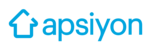Apsiyon'da yaptığınız işlemlerin detaylarını ve yapılan güncellemelerin eski versiyonlarını, bunları hangi yetkilinin ne zaman gerçekleştirdiğine dair bilgileri görebilir, 30 günlük süre içerisinde eklenen yeni kayıtları ve silinen işlemleri geri alabilirsiniz. İşlem Geçmişi sayfasından yapılabilen bu işlemlerin nasıl yapılacağına dair adımlar için aşağıdaki yönlendirmeleri takip edin.
Sol alt tarafta yer alan butondan Ayarlar / İşlem Geçmişi sayfasını açın. Burada, yapılan tüm işlemlerin detayları karşınıza gelecektir.
İşlem geçmişi yıl bazlı çalışır. Bu nedenle, ne kadar eskiye dayanıyorsa işlemleriniz 2024, 2023, 2022 gibi yıllara ayrılarak kontrol sağlanmaktadır. Hangi yılda işlem yapacaksanız, o yılın kayıtlarını açmanız gerekmektedir.
İşlem geçmişinde görebileceğiniz sütun başlıkları şunlardır:
Tarih: Yapılan işlemin tarihini gösterir. Bir evrak kaydedildiyse kayıt tarihi, silindiyse silinme tarihi, güncellendiyse güncellenme tarihini gösterir.
Kullanıcı: İşlemi yapan yetkiliyi gösterir. Bu alan, Tanımlar / Yetkililer bölümünde tanımlı olan yetkililere aittir.
Açıklama: Yapılan işlemin açıklamasını görürsünüz.
Geri Alınabilir: Yapılan işlemin geri alınabilirlik durumunu gösterir. Saat ikonu aktif olanlar, geri alınabilir işlemlerdir.
Geri Alma Tarihi: Bir işlem geri alındıysa, ne zaman geri alındığını gösterir.
Geri Alan: İşlem geri alındıysa, geri alan yetkiliyi gösterir.
Bir işlemi geri almak için, sol taraftaki kare kutucuktan işlemleri seçip, alt taraftaki Toplu Geri Al butonuna tıklayarak seçilen işlemleri toplu şekilde geri alabilirsiniz.
Toplu geri al butonuna tıkladığınızda, gelen ekranda "İşlem geri alınacak. Devam etmek istediğinizden emin misiniz?" alanında, Geri Al butonuna tıklayarak işlemi gerçekleştirebilirsiniz.
Bir kaydın içerisine girdiğinizde ise, ilgili işleme dair detayları özel bir sayfa içerisinde görebilirsiniz. İşlemi Geri Al butonuna tıklayarak, ilgili kaydı geri alabilirsiniz.
Yapılan bir işlemde birden fazla kayıt girildiyse, ilgili kayıtları ayrı ayrı görebilirsiniz.
Toplu Borçlandırma kaydına dair bir örnek aşağıdaki gibidir;
Ayrı ayrı görülen bu kayıtlardan geri almak istediğiniz bir kayıt varsa, sağ tarafındaki ikona tıklayın, "İşlemi geri almak istediğinizden emin misiniz?" ekranında, Geri Al butonuna tıklayarak, işlemi geri alabilirsiniz.
Birden fazla kaydı geri alacaksanız, sol tarafındaki kutucuktan seçin ve İşlem Detayı sayfasının en altında yer alan Toplu Geri Al butonuna tıklayın. "Alt işlemler geri alınacak. Devam etmek istediğinizden emin misiniz?" ekranında Geri Al butonuna tıklayarak seçili işlemleri geri alabilirsiniz.
Tüm kaydı geri almak için ise, en altta bulunan İşlemi Geri Al butonunu kullanabilirsiniz.
Yapılan Toplu/Otomatik/Excel borçlandırması kaydında yanlış yaptıysanız ve geri almak istiyorsanız, İşlem Geçmişi sayfasında kolaylıkla bulmak adına, Açıklama sütunundan yıl ve dönem olarak filtreleyebilirsiniz. Örnek olarak 2024-Ağustos aidat borçlandırma kaydını görmek için, Açıklama alanına 2024-Ağustos yazarak bulabilir, geri alabilirsiniz.

Herhangi bir sorunla karşılaşmanız durumunda, Apsiyon Destek Ekibi ile iletişime geçebilirsiniz. Destek almak için 0216 911 87 77 numaralı telefondan 3-3 tuşlayarak veya destek@apsiyon.com adresinden bize ulaşabilirsiniz. Ayrıca, Canlı Destek alanımızdan da sorularınızı iletebilirsiniz.